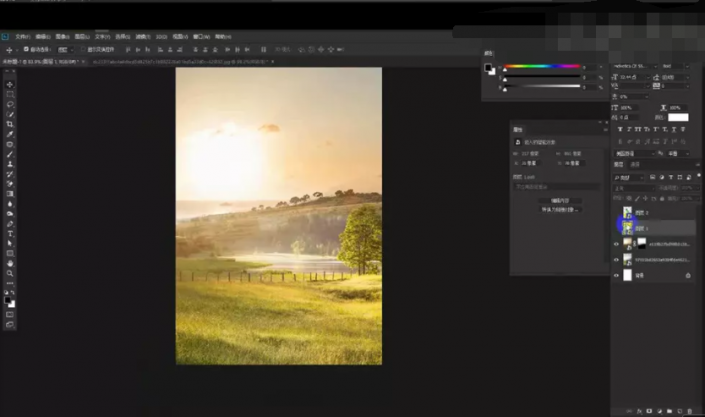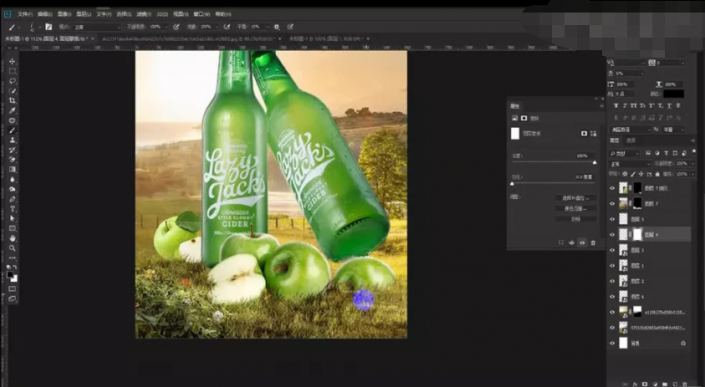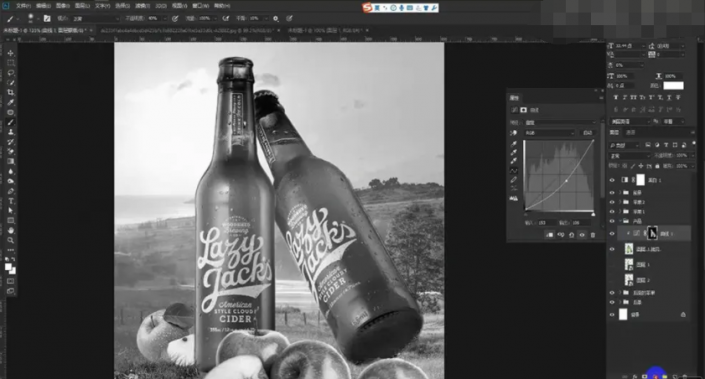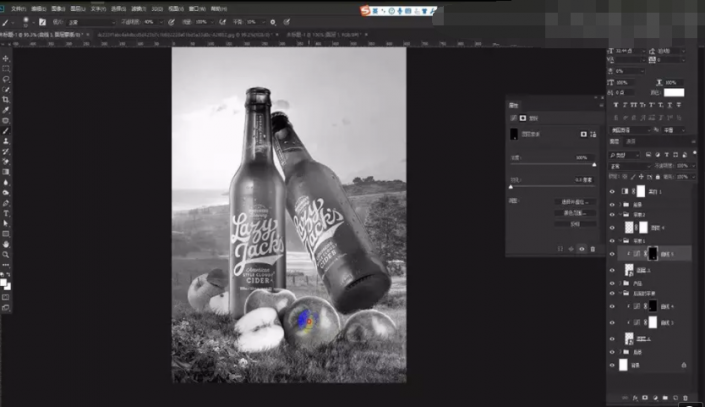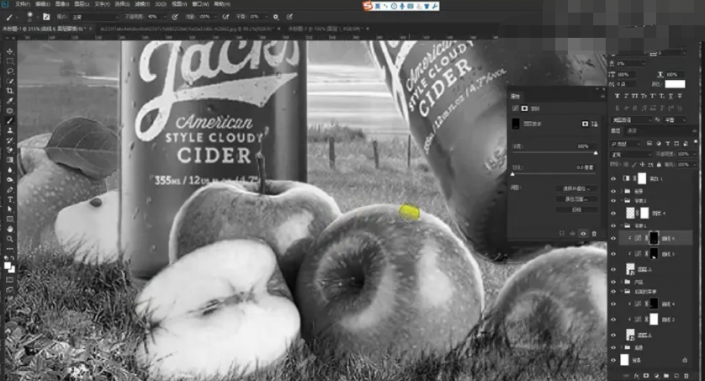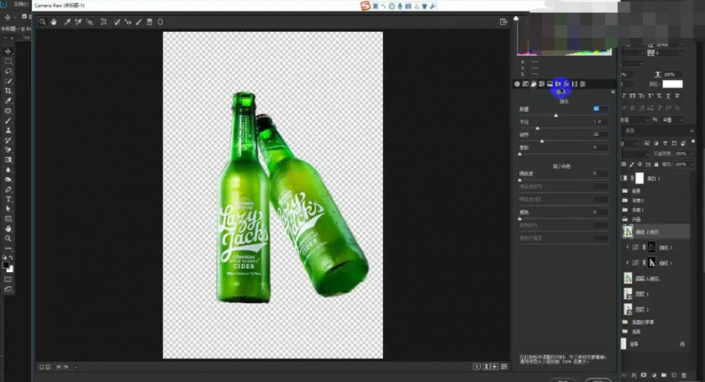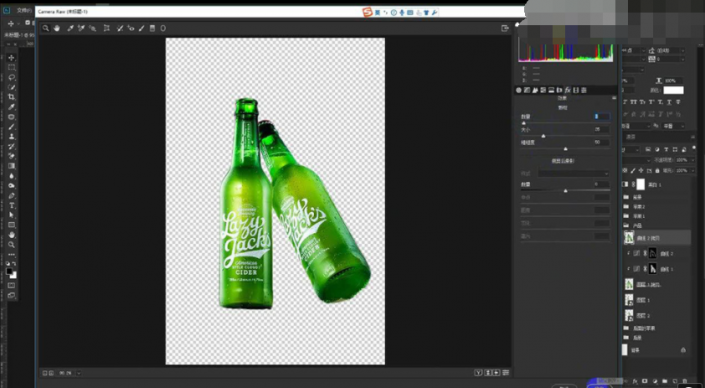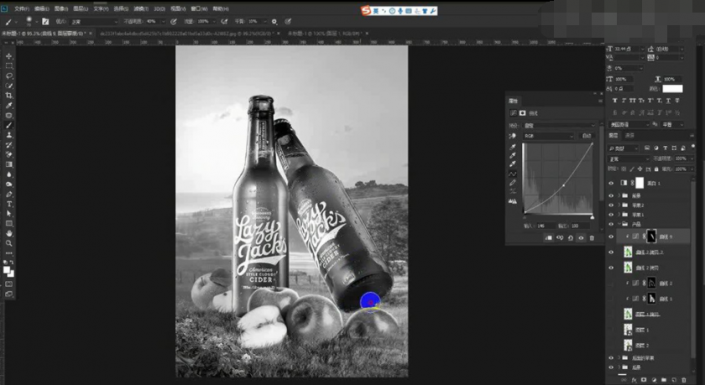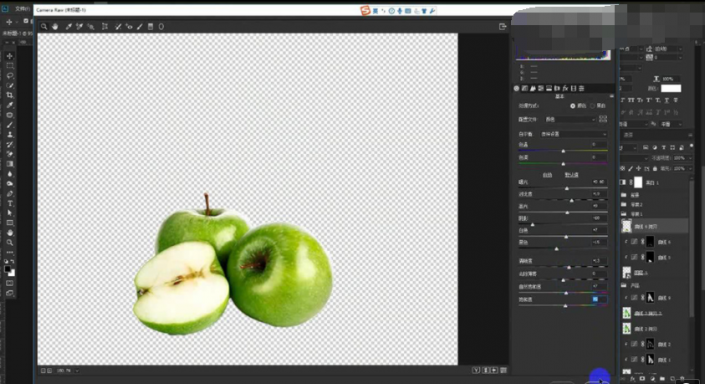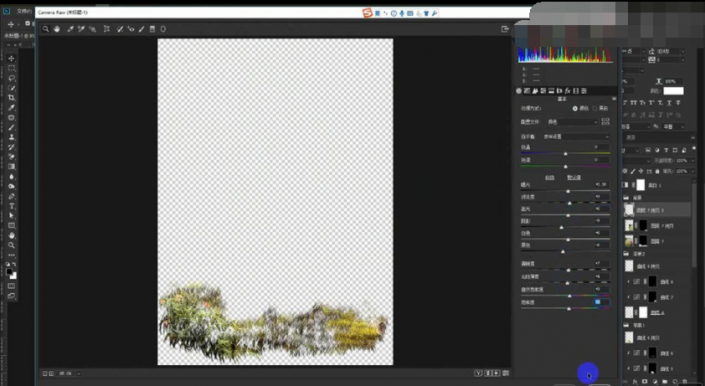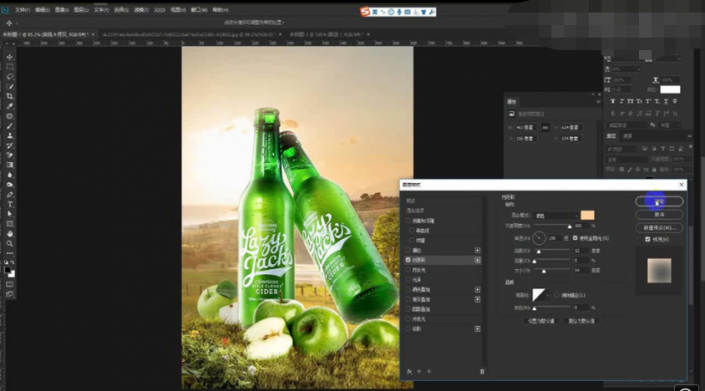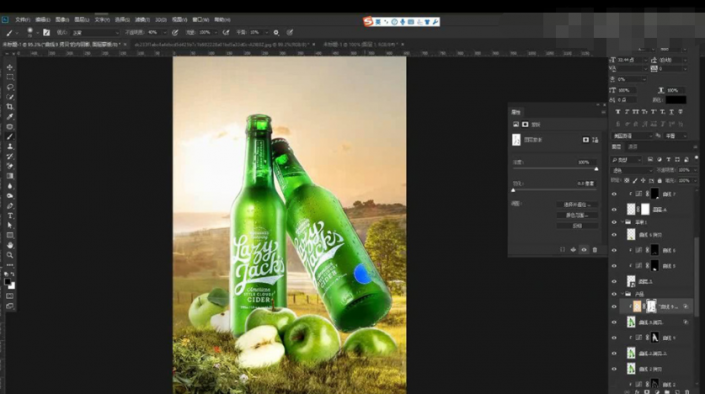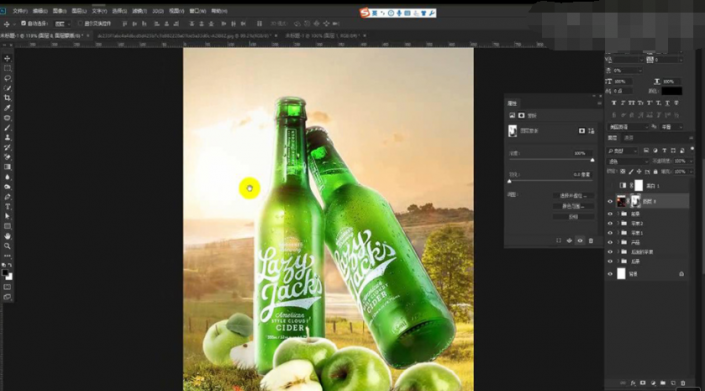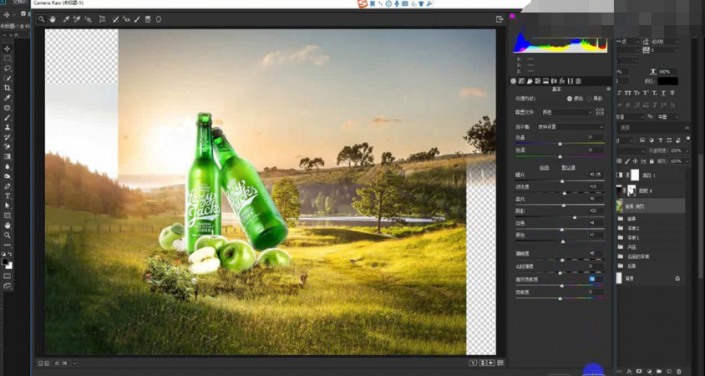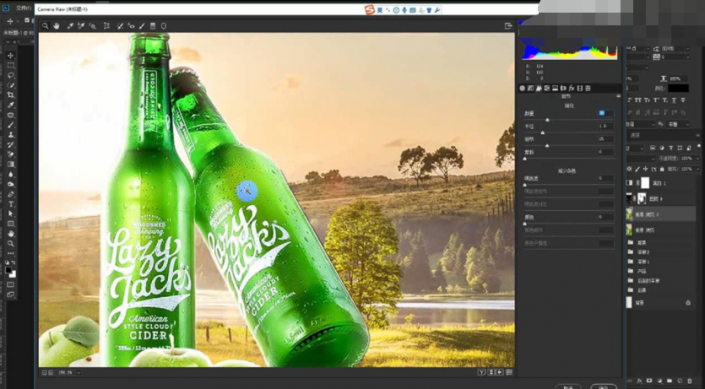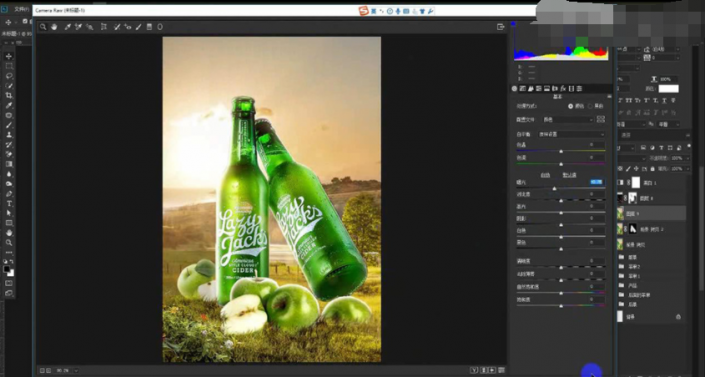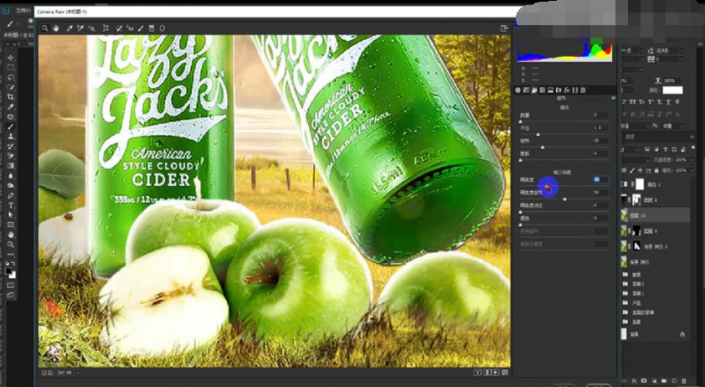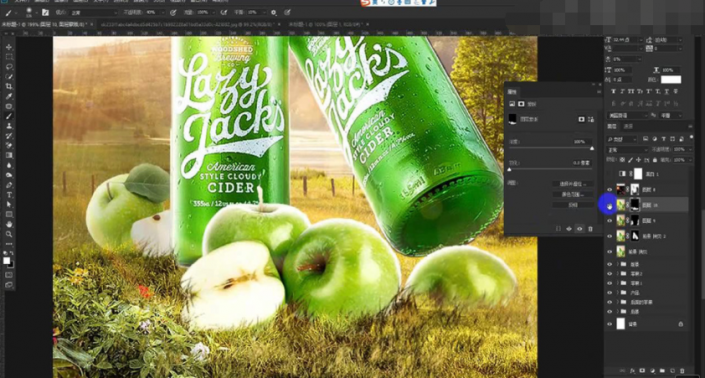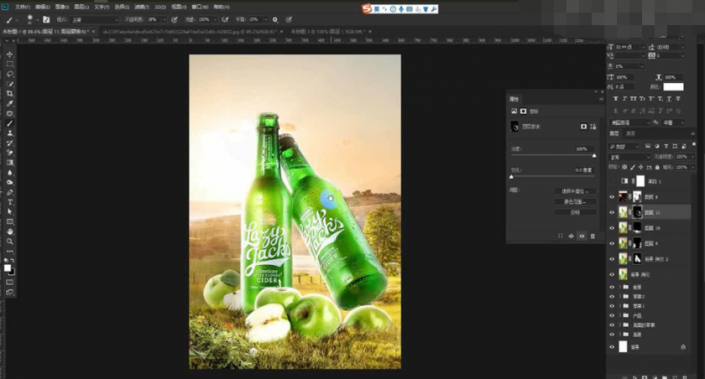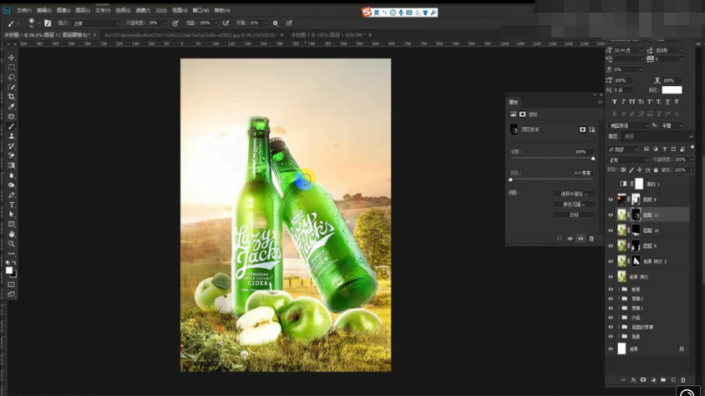创意合成,合成夏日清凉感啤酒瓶(4)
教程同PS合成夏日清凉感啤酒瓶,我们先将产品抠出,再进行拖入背景素材进行摆放,添加蒙版http://www.16xx8.com/tags/38847/进行涂抹融合效果,再将我们的苹果素材进行抠出来复制摆放到画面当中,经过一系列的操作来完成前期的构思,制作出来的照片整个夏日感十足,加入苹果的元素后,给人一种清凉感,绿色的元素整个画面更有清爽的感觉,一起来学习一下吧,相信你会做的更好。
效果图:

操作步骤:
1.我们使用【PS】新建画布【658x957】,拖入我们使用素材进行将产品抠图进行将产品抠出。
2.再进行拖入背景素材进行摆放,添加蒙版进行涂抹融合效果如图所示。
3.然后显示我们的产品,再将我们的苹果素材进行抠出来复制摆放到画面当中。
4.我们再打开一个素材图进行添加蒙版进行反向然后进行使用【笔刷工具】调整一个笔刷进行涂抹底部草丛效果。
5.我们新建一个黑白图层,复制一层产品层,添加【曲线】进行压暗处理,蒙版反向进行涂抹暗部。
6.接下来一样的再进行添加【曲线】进行提亮处理,然后进行涂抹亮部如图所示。
7.我们对前面的苹果使用【曲线】进行压暗,蒙版反向进行涂抹暗部。
8.再进行建立一层【曲线】进行提亮处理,然后进行蒙版反向进行涂抹亮部。
9.我们关闭黑白层显示,复制一层产品层跟曲线层然后进行合并,隐藏底部的调整【Camera Rawhttp://www.16xx8.com/photoshop/jiaocheng/2015/136179.html】-【基本】调整如图所示。
10.再进行调整【细节】调整如图所示。
11.接下来我们到【效果】调整如图所示。
12.再进行复制一层产品层,进行添加【曲线】进行压暗处理,蒙版反向进行打开黑白层进行涂抹明暗。
13.然后我们进行对苹果也进行复制调整【Camera Raw滤镜】-【基本】调整如图所示。
14.再进行调整【细节】调整如图所示。
15.然后我们再对前景草丛进行添加【Camera Raw】调整参数如图所示。
16.我们对产品层添加【内阴影】参数如图所示。
17.我们选中图层样式进行【创建图层】添加图层蒙版进行涂抹掉不需要的部分。
18.我们再进行做一层,我们对苹果图层也进行添加【内阴影】创建图层添加蒙版涂抹掉不需要的部分。
19.接下来我们找一个炫光素材进行拖入混合模式为【滤色】添加图层蒙版进行涂抹掉多余的部分。
20.接下来我们【ctrl+shift+Alt+E盖印图层】,【Camera Raw】调整【基本】如图所示。
21.复制一层调整【Camera Raw】调整【锐化】如图所示。
22.添加蒙版【ctrl+I】反向涂抹需要锐化的部分。
23.【ctrl+shift+Alt+E】盖印图层,添加【Camera Raw】调整如图所示。
24.添加蒙版进行反向涂抹如图所示。
25.【ctrl+shift+Alt+E】盖印图层,添加【Camera Raw】调整如图所示。
26.然后我们添加蒙版反向进行涂抹需要的部分。
27.【ctrl+shift+Alt+E】盖印图层,添加【Camera Raw】调整如图所示。
28.接下来我们添加蒙版进行反向蒙版涂抹如图所示。
29.最终效果如图所示。
完成:

苹果元素的加入使照片有一种夏日的清凉感,同学们可以借鉴教程来创作更加有设计感的作品,相信你可以制作的更好。
学习 · 提示
相关教程
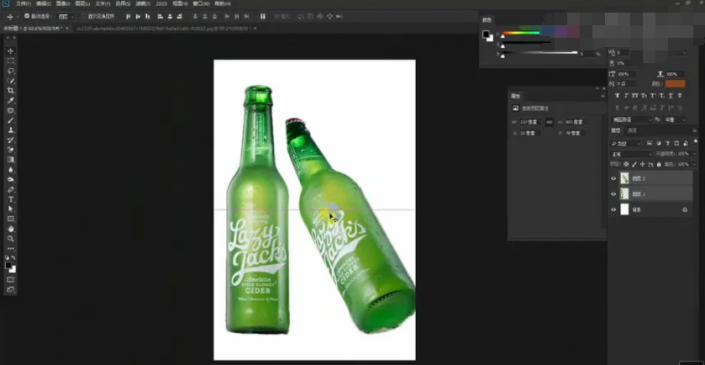 想学更多请访问www.16xx8.com
想学更多请访问www.16xx8.com